บทที่ 9
ผู้ดูแลระบบ Enterprise และแดชบอร์ดผู้ดูแล Trello Enterprise
ผู้ดูแลระบบ Enterprise มีบทบาทสำคัญในการใช้งาน Trello Enterprise อย่างต่อเนื่องของบริษัท โดยเป็นผู้ดูแลการตั้งค่าทั่วทั้ง Enterprise รวมถึงสมาชิกและการอนุญาตสมาชิก การตั้งค่าบอร์ด และ Power-Ups และเครื่องมือการแชร์ไฟล์ที่ได้รับอนุมัติ
ภาพรวมของส่วน
ในส่วนนี้ คุณจะได้เรียนรู้ดังนี้:
- ใครควรเป็นผู้ดูแลระบบ Enterprise
- จัดการสถานะผู้ดูแล
- แดชบอร์ดผู้ดูแลระบบ Enterprise
- ดูกิจกรรมของผู้ดูแล
- จัดการสมาชิกในทีมและผู้ใช้ทั่วไป
- ทำความเข้าใจระหว่างบัญชี Enterprise และบัญชีฟรี
- การมอบใบอนุญาตให้ผู้ใช้งาน
- ลบสิทธิ์ใบอนุญาตของผู้ใช้
- การจัดเตรียมและการยกเลิกการจัดเตรียมอัตโนมัติ
- จัดการพื้นที่ทำงาน Enterprise
- อัปเกรดพื้นที่ทำงานที่ไม่ใช่ Enterprise
- อนุมัติคำขอเพื่อเข้าร่วม Enterprise
ใครควรเป็นผู้ดูแลระบบ Enterprise
ผู้ดูแลระบบ Enterprise มีสิทธิ์เข้าถึงการตั้งค่าและการอนุญาต Trello Enterprise อย่างเต็มที่ และด้วยเหตุนี้ บริษัทของคุณจึงควรพิจารณาอย่างรอบคอบในการจะมอบสิทธิ์ให้ใครเป็นผู้ดูแลระบบ Enterprise
ตัวอย่างของผู้ที่มักจะเป็นผู้ดูแลระบบ Enterprise เช่น
- สมาชิกของแผนกไอทีของคุณ
- ผู้ที่รับผิดชอบด้านการจัดการพนักงาน/สมาชิก
- ผู้ดูแลระบบหรือเครือข่าย
ทุกบริษัทล้วนแตกต่างกันไปและการพิจารณามอบหมายผู้ดูแลระบบ Enterprise อาจมีลักษณะเฉพาะเพื่อตอบสนองความต้องการของบริษัทของคุณเอง โปรดอย่าลืมว่า: อำนาจที่ยิ่งใหญ่มาพร้อมกับความรับผิดชอบที่ใหญ่ยิ่ง
พิจารณาสร้างกระบวนการเพื่อหาผู้ดูแลใหม่/ทดแทน หากผู้ดูแลปัจจุบันไม่ได้อยู่ในบอร์ด
จัดการสถานะผู้ดูแลระบบ Enterprise
มีเพียงผู้ดูแลระบบ Enterprise ปัจจุบันเท่านั้นที่สามารถอัปเกรดผู้ดูแลพื้นที่ทำงานอื่น ๆ ผู้ดูแลบอร์ด หรือสมาชิกทีมเป็นผู้ดูแลระบบ Enterprise ได้
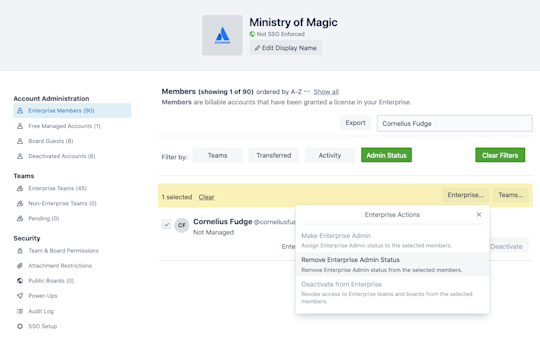
คุณสามารถให้สถานะผู้ดูแลระบบ Enterprise แก่สมาชิก Enterprise ของคุณจากหน้าสมาชิก Enterprise บนแดชบอร์ดของคุณ นอกจากนี้คุณยังสามารถลบสถานะผู้ดูแลระบบ Enterprise ได้ที่นี่เช่นกัน
- เลือกกล่องทำเครื่องหมายทางด้านซ้ายของสมาชิกแต่ละคนที่ต้องการเปลี่ยนแปลงสิทธิ์ของผู้ดูแลระบบ
- ในเมนูการดำเนินการที่ไฮไลต์สีเหลืองไว้ที่ด้านบนของรายการสมาชิก ให้เลือก Enterprise
- จากรายการแบบเลื่อนลง ให้เลือกว่าต้องการให้สมาชิกที่เลือกเป็นผู้ดูแลระบบ Enterprise ลบสถานะผู้ดูแลระบบ Enterprise หรือปิดใช้งานสมาชิกที่เลือกจาก Enterprise
ในขณะนี้ คุณไม่สามารถมอบหมายการเข้าถึงบางส่วน เช่น การจัดการสมาชิก โดยไม่รวมการตั้งค่าทั่วทั้ง Enterprise ให้กับผู้ดูแลระบบ Enterprise ได้
หมายเหตุ
ไม่แน่ใจว่าคุณเป็นผู้ดูแลระบบ Enterprise หรือไม่ ติดต่อฝ่ายสนับสนุน Trello สำหรับการยืนยัน หรือมองหาไอคอนกระเป๋าเดินทางของ Trello ที่มุมขวาบนของประเภท Trello ของคุณ
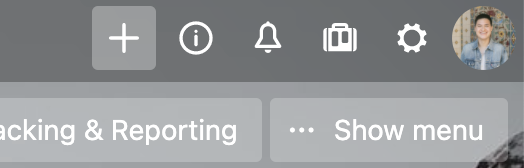
แดชบอร์ดผู้ดูแลระบบ Enterprise คืออะไร
คิดเสียว่าแดชบอร์ดผู้ดูแลระบบ Enterprise เป็นศูนย์ควบคุมภารกิจของคุณ นี่เป็นที่ที่ผู้ดูแลระบบ Enterprise เข้าถึงสิทธิ์การรักษาความปลอดภัยที่สำคัญทั้งหมดของ Trello สมาชิก และการอนุญาตบอร์ดและการตั้งค่าสำหรับทั้ง Enterprise
จากแดชบอร์ดผู้ดูแลระบบ Enterprise ผู้ดูแลสามารถ
- เพื่มหรือลดสมาชิกทีม
- มอบให้หรือเพิกถอนสถานะผู้ดูแลระบบ Enterprise สำหรับสมาชิก Enterprise ใด ๆ
- จัดการ Power-Ups และวิธีการแชร์ไฟล์ที่ได้รับอนุมัติ
- ดูที่ว่างใบอนุญาตและใบอนุญาตที่มีอยู่
- ตั้งค่าการอนุญาตการมองเห็นบอร์ดเริ่มต้นสำหรับทั่วทั้งบริษัท
- จัดการการอนุญาตของผู้ดูแลระบบบอร์ด เช่น การสร้างหรือปิดบอร์ดและเพิ่มสมาชิก
- และอื่น ๆ อีกมากมาย
หากต้องการเข้าถึงแดชบอร์ดผู้ดูแลระบบ Enterprise ให้เลือกไอคอนกระเป๋าเดินทางที่มุมขวาบนของบอร์ด Trello ของคุณ
ดูกิจกรรมของผู้ดูแลระบบ Enterprise
คุณสามารถดูและส่งออกกิจกรรมผู้ดูแลระบบ Enterprise จากตัวเลือกบันทึกการตรวจสอบในเมนูนำทางที่ด้านข้าง
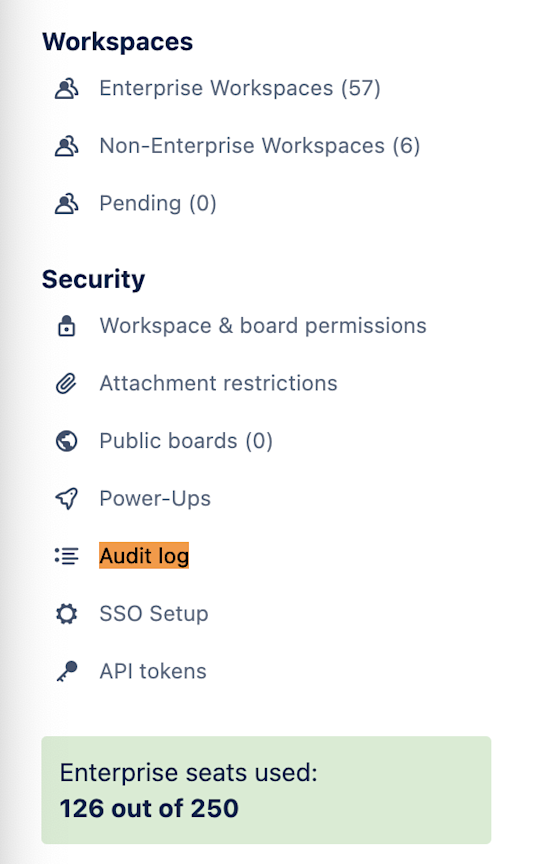
การส่งออกบันทึกไปยัง Google Sheets อาจรวมถึง
- การอนุมัติพื้นที่ทำงานที่รอดำเนินการ
- การเปลี่ยนแปลงสมาชิก
- การตั้งค่าการอนุญาตทั่วทั้ง Enterprise และ
- การบริหารจัดการ Power-Up
ดูและจัดการสมาชิกทีมและผู้ใช้ทั่วไป
แดชบอร์ดผู้ดูแลระบบ Enterprise ทำให้การจัดการสมาชิกในทีม Enterprise และผู้ใช้ทั่วไปของบอร์ดเป็นเรื่องง่าย ดูจำนวนสมาชิก ผู้ใช้ทั่วไป และบัญชีที่ถูกปิดใช้งานได้อย่างรวดเร็วในเมนูการนำทางด้านข้าง หรือเลือกหมวดหมู่ใดก็ได้เพื่อเข้าถึงเครื่องมือการจัดการของคุณ
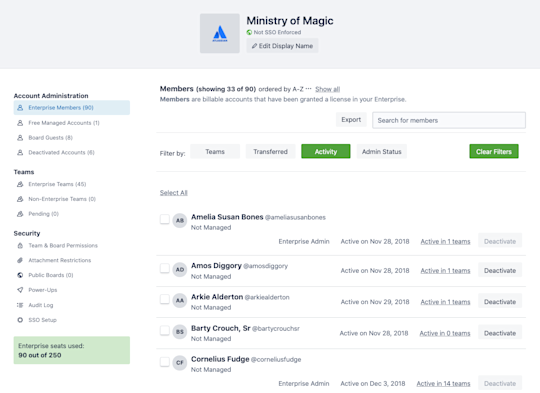
ต่อไปนี้เป็นรายละเอียดของประเภทสมาชิกแบบต่าง ๆ:
- สมาชิกของ Enterprise ที่ชำระเงิน: ผู้ใช้ Trello ได้รับใบอนุญาตที่ใช้งานภายใน Enterprise ของคุณ ในฐานะผู้ดูแลระบบ Enterprise คุณสามารถจัดการการอนุญาตสมาชิกเหล่านี้ได้อย่างสมบูรณ์
- บัญชีที่ได้รับการจัดการฟรี: ผู้ใช้ Trello ที่ไม่มีใบอนุญาตในบริษัทของคุณ พวกเขาเป็นส่วนหนึ่งของโดเมนของคุณ แต่ไม่สามารถเข้าถึงพื้นที่ทำงานหรือบอร์ดของ Enterprise ได้โดยค่าเริ่มต้น พวกเขาต้องได้รับเชิญในฐานะผู้ใช้ทั่วไป
- ผู้ใช้งานทั่วไปของบอร์ดหรือผู้สังเกตการณ์: บัญชีฟรีที่เป็นของผู้ทำงานร่วมกันนอก Enterprise หรือบริษัทของคุณ
- บัญชีที่ถูกปิดการใช้งาน: บัญชีที่ผู้ดูแลระบบ Enterprise ได้ปิดการใช้งานจาก Enterprise และพื้นที่ทำงานของ Enterprise
ค้นหาสมาชิก
การค้นหาสมาชิกหนึ่งคนในหมู่สมาชิกนับร้อย (หรือนับพัน) ในองค์กรขนาดใหญ่อาจเป็นเรื่องน่าหวาดหวั่น แดชบอร์ดผู้ดูแลระบบ Enterprise ของคุณช่วยให้คุณมีตัวเลือกบางอย่างที่ทำให้การค้นหาสมาชิกในทีมได้ง่ายขึ้น

- ค้นหา ใช้ฟิลด์ค้นหาเพื่อค้นหาสมาชิกในทีมตาม @ handle หรือชื่อ กรองผลลัพธ์ทันทีในขณะที่คุณพิมพ์
- กรองตาม ใช้ตัวกรองใด ๆ ที่ให้ไว้เพื่อจำกัดรายชื่อสมาชิกในทีม ตัวเลือกต่าง ๆ ได้แก่ ทีม สถานะการโอน กิจกรรมล่าสุด (30/60/90 วัน) และสถานะผู้ดูแลระบบ
จัดการสถานะสมาชิก
เมื่อพูดถึงการจัดการสถานะการใช้งานอยู่หรือปิดการใช้งานของสมาชิก คุณสามารถเลือกที่จะจัดการสถานะเป็นรายบุคคลหรือเป็นกลุ่มก็ได้
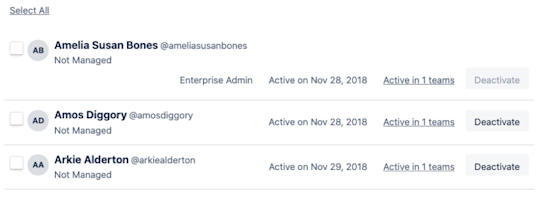
หากต้องการปิดใช้งานสมาชิกในทีม คุณสามารถ
- เลือกปิดการใช้งานที่ด้านขวาสุดของแถวสมาชิก
- เลือกกล่องทำเครื่องหมายทางด้านซ้ายของชื่อสมาชิกที่ต้องการ จากนั้นเลือก ปิดใช้งาน หรือ
- เลือกที่จะปิดการใช้งานสมาชิกที่แสดงทั้งหมดโดยเลือก เลือกทั้งหมด ที่ด้านบนสุดของรายการ จากนั้นเลือก ปิดการใช้งาน
เมื่อต้องการทำให้สมาชิกของ Enterprise ที่เคยถูกปิดใช้งานกลับมาเปิดใช้งานอีกครั้ง ให้เลือกบัญชีที่ปิดใช้งาน* ในเมนูการนำทางด้านซ้าย แล้วคลิก*เปิดใช้งานอีกครั้ง
ทำความเข้าใจกับบัญชี Enterprise เทียบกับบัญชีที่ได้รับการจัดการฟรี
สำหรับสมาชิกที่จะอยู่ใน Enterprise ของคุณ (และเข้าถึงเนื้อหาและบอร์ดของ Enterprise ที่สำคัญ) ได้นั้นจะต้องเป็นสมาชิกของ Enterprise ที่ได้รับอนุญาต
จำนวนใบอนุญาตหรือที่นั่งของ Enterprise ของคุณขึ้นอยู่กับบัญชีของบริษัทของคุณกับ Trello คุณสามารถดูจำนวนใบอนุญาตที่พร้อมใช้งานที่ด้านล่างของเมนูนำทางด้านข้างของแดชบอร์ดผู้ดูแลระบบ Enterprise
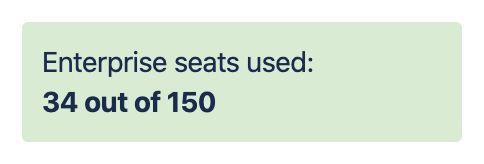
รายละเอียดโดยสรุประหว่างผู้ใช้งานที่ได้รับอนุญาตกับผู้ใช้ฟรีมีดังนี้:
บัญชีของ Enterprise ที่ได้รับใบอนุญาต บัญชี Trello แบบชำระเงินภายใน Enterprise ของคุณ
ผู้ใช้เหล่านี้สามารถดูบอร์ดที่มองเห็นได้ทั้งหมดขององค์กร สามารถเชิญเข้าไปยังพื้นที่ทำงานของ Enterprise ใด ๆ ก็ได้ และสามารถเข้าถึงคุณลักษณะของ Trello แบบชำระเงินทั้งหมดได้อย่างเต็มที่ เช่นมุมมองต่าง ๆ Power-Ups และระบบ Automation Butler
เนื่องจากผู้ใช้เหล่านี้เป็นส่วนหนึ่งของ Enterprise พวกเขาจึงอยู่ภายใต้การจัดการของผู้ดูแลระบบ Enterprise
บัญชีที่ได้รับการจัดการฟรี บัญชี Trello ฟรีที่เกี่ยวข้องกับบริษัทของคุณผ่านโดเมนที่ครอบครอง
ใบอนุญาตของผู้ใช้เหล่านี้ไม่ได้เป็นส่วนหนึ่งของ Trello Enterprise ของคุณ
เนื่องจากไม่ใช่ส่วนหนึ่งของ Enterprise ของคุณ ผู้ใช้เหล่านี้จึงไม่สามารถเข้าถึงพื้นที่ทำงานหรือบอร์ดของ Enterprise และไม่สามารถจัดการได้เนื่องจากผู้ดูแลระบบ Enterprise จะจัดการได้เฉพาะบัญชี Enterprise ที่ได้รับอนุญาต
บริษัทของคุณถูกอ้างว่าเป็นองค์กร Atlassian หรือไม่
เมื่อคุณเชื่อมโยง Trello Enterprise และองค์กร Atlassian พื้นที่ทั้งสองจะใช้สมาชิกที่มีการจัดการร่วมกันชุดเดียวตามโดเมนที่ครอบครองขององค์กร ผู้ใช้ Trello รายใดที่มีที่อยู่อีเมลในโดเมนที่ครอบครองจะเป็นสมาชิกที่ได้รับการจัดการฟรีของทั้ง Enterprise และองค์กร
การมอบใบอนุญาตใช้งาน Enterprise แก่ผู้ใช้
คุณสามารถให้สิทธิ์การใช้งานแก่ผู้ใช้ได้ตามจำนวนที่รวมอยู่ในบัญชี Enterprise ของคุณ คุณสามารถให้สิทธิ์การใช้งานแก่สมาชิกได้ด้วยวิธีใดวิธีหนึ่ง:
- เพิ่มสมาชิกไปยังพื้นที่ทำงานภายใน Enterprise
- ให้สิทธิ์การใช้งานแก่สมาชิกโดยเลือกปุ่ม ให้สิทธิ์การใช้งานที่ด้านขวาสุดของชื่อสมาชิก คุณสามารถค้นหาสมาชิกที่ไม่มีใบอนุญาตในหมวด ู่บัญชีที่ได้รับการจัดการฟรีได้จากเมนูนำทางด้านข้างบนของแดชบอร์ดผู้ดูแล Enterprise นอกจากนี้คุณยังสามารถให้ใบอนุญาตแก่ผู้ใช้งานทั่วไปของบอร์ดในหมวดหมู่ที่เกี่ยวข้องได้ด้วยตนเอง

การถอนใบอนุญาตใช้งานของผู้ใช้จากบัญชี Enterprise ของคูุณ
คุณสามารถเพิกถอนใบอนุญาตของสมาชิกได้ทุกเมื่อโดยเพียงแค่ปิดการใช้งานการเข้าถึง Enterprise เมื่อปิดการใช้งานแล้ว สมาชิกจะไม่ถือว่าเป็นสมาชิกที่ได้รับอนุญาตอีกต่อไป และจะไม่สามารถเข้าถึงบอร์ดหรือพื้นที่ทำงานใด ๆ ภายใน Enterprise ได้
ในขณะที่ปิดการใช้งาน การเข้าใช้งาน SSO ที่ใช้งานอยู่ใด ๆ ที่เกี่ยวข้องกับผู้ให้บริการข้อมูลประจำตัวของ Enterprise ของคุณจะถูกยกเลิก และผู้ใช้จะถูกนำออกจากระบบ

ข้อสำคัญ
ผู้ใช้ที่ปิดใช้งานยังคงสามารถเข้าสู่ระบบผ่าน SSO ได้ หากคุณต้องการที่จะป้องกันไม่ให้พวกเขาเข้าถึงบัญชี ให้ตรวจสอบว่าได้ปิดการใช้งานผู้ใช้ในผู้ให้บริการข้อมูลประจำตัวของคุณ
การจัดเตรียมและการยกเลิกการจัดเตรียมอัตโนมัติ
คุณสามารถสร้างบัญชี Trello ที่ได้รับการจัดการฟรีเป็นกลุ่มผ่านการจัดเตรียมอัตโนมัติ อย่างไรก็ตาม ณ ตอนนี้ยังไม่มีวิธีใดที่จะใช้สิทธิ์การใช้งานของ Enterprise เป็นกลุ่มได้ คุณจะต้องใช้สิทธิ์การใช้งานเป็นรายบุคคลและเพิ่มผู้ใช้ลงในพื้นที่ทำงานทีละรายการ
ต้องการปิดการใช้งานบัญชีอย่างสมบูรณ์ใช่หรือไม่ ไม่ใช่เพียงลบออกจาก Trello Enterprise ใช่ไหม การยกเลิกการใช้งานบัญชีสามารถทำได้ผ่านทาง admin.atlassian.com แต่ไม่สามารถทำได้จากภายในแดชบอร์ดผู้ดูแลระบบ Trello Enterprise
ดูและจัดการพื้นที่ทำงาน Enterprise
เช่นเดียวกับสมาชิก แดชบอร์ดผู้ดูแลระบบ Enterprise ช่วยลดความยุ่งยากในการจัดการพื้นที่ทำงานด้วย Enterprise ของคุณ ดูจำนวนพื้นที่ทำงาน Enterprise พื้นที่ทำงานที่ไม่ใช่ Enterprise คำขอรอดำเนินการได้อย่างรวดเร็วในเมนูการนำทางด้านข้าง หรือเลือกหมวดหมู่ใดก็ได้เพื่อเข้าถึงเครื่องมือการจัดการของคุณ
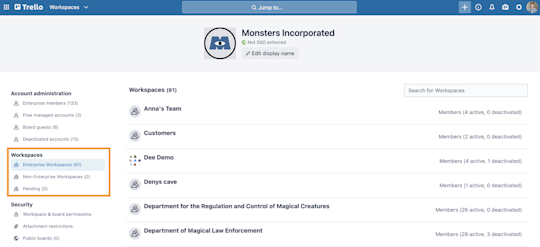
ต่อไปนี้เป็นรายละเอียดของประเภทพื้นที่ทำงานแบบต่าง ๆ:
- พื้นที่ทำงาน Enterprise: พื้นที่ทำงานที่คุณหรือผู้ดูแลระบบ Enterprise รายอื่นได้อนุมัติให้เป็นส่วนหนึ่งของ Enterprise การตั้งค่าพื้นที่ทำงานและ Power-Up ทั้งหมดที่กล่าวถึงในบทต่อไปจะใช้กับสมาชิกและบอร์ดภายในพื้นที่ทำงานเหล่านี้
- พื้นที่ทำงานที่ไม่ใช่ Enterprise: พื้นที่ทำงานที่บริหารงานโดยสมาชิกที่จัดการโดย Enterprise จากภายนอก Enterprise
- รอดำเนินการ: พื้นที่ทำงานที่มีการร้องขอการเข้าร่วม Enterprise
อัปเกรดพื้นที่ทำงานที่ไม่ใช่ Enterprise
พื้นที่ทำงานสามารถเข้าร่วม Enterprise ได้สองวิธีด้วยกัน: เพิ่มโดยผู้ดูแลระบบ Enterprise หรือร้องขอการเข้าร่วม Enterprise และได้รับอนุมัติจากผู้ดูแลระบบ Enterprise
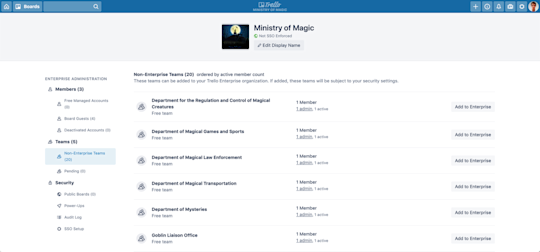
ข้อสำคัญ
หากต้องการอัปเกรดเป็นพื้นที่ทำงาน Enterprise ผู้ดูแลระบบพื้นที่ทำงานในปัจจุบันทั้งหมดจะต้องอยู่ในโดเมนที่บริษัทครอบครอง (เช่น: Acme Inc ครอบครอง acmeinc.com)
เพิ่มพื้นที่ทำงานที่ไม่ใช่ Enterprise
จากหน้าพื้นที่ทำงานที่ไม่ใช่ Enterprise ให้หาพื้นที่ทำงานที่คุณต้องการเพิ่มไปยัง Enterprise และเลือก เพิ่มไปยัง Enterprise เพียงแค่นี้ ก็เรียบร้อยแล้ว

ก่อนที่จะทำการอัปเกรด Trello จะแจ้งให้คุณทราบถึงจำนวนสมาชิกที่จะถูกแปลงจากสมาชิกที่ได้รับการจัดการฟรีเป็นสมาชิกของ Enterprise ที่ได้รับอนุญาต
- จะเกิดอะไรขึ้นถ้ามีสมาชิกที่ได้รับอนุญาตอยู่แล้วในพื้นที่ทำงาน พวกเขาจะได้รับใบอนุญาตสองครั้งหรือไม่ สมาชิกที่ได้รับอนุญาตอยู่แล้วจะไม่ได้รับใบอนุญาตที่สอง Trello จะเพิ่มใบอนุญาตที่มีอยู่ให้กับสมาชิกที่ได้รับการจัดการฟรีในพื้นที่ทำงาน
- จะเกิดอะไรขึ้นหากเรามีใบอนุญาตไม่เพียงพอ หากการอัปเกรดพื้นที่ทำงานจะเกินจำนวนใบอนุญาต Enterprise ที่มีอยู่ Trello จะไม่ยอมให้คุณยืนยันการอัปเกรดจนกว่าคุณจะ [ซื้อใบอนุญาตเพิ่มเติม]
อนุมัติ (หรือปฏิเสธ) คำขอเพื่อเข้าร่วม Enterprise
ผู้ดูแลระบบพื้นที่ทำงานสามารถร้องขอการอัปเกรดเป็นผู้ดูแลระบบ Enterprise ให้กับพื้นที่ทำงานที่ไม่ใช่ Enterprise ของตนได้ เมื่ออัปเกรดแล้ว พื้นที่ทำงานจะสามารถเข้าถึงคุณสมบัติทั้งหมดของ Trello Enterprise และอยู่ภายใต้การอนุญาตการรักษาความปลอดภัยใด ๆ ที่กำหนดโดยผู้ดูแลระบบ Enterprise

จากแถบการตั้งค่าพื้นที่ทำงาน เลือกร้องขอจากการเพิ่มไปยังส่วน Enterprise หากผู้ดูแลระบบพื้นที่ทำงานมีส่วนในหลาย Enterprise ล่ะก็ Trello จะร้องขอให้พวกเขาระบุ Enterprise ที่พวกเขาต้องการที่จะเข้าร่วมจากเมนูแบบเลื่อนลง
ในฐานะผู้ดูแลระบบ Enterprise คุณสามารถอนุมัติหรือปฏิเสธคำขอที่รอดำเนินการเพื่อเข้าร่วม Enterprise ได้จากประเภทที่—คุณคงคาดเดาได้—นั่นคือหมวดหมู่รอดำเนินการบนเมนูการนำทางด้านข้างบนแดชบอร์ดผู้ดูแลระบบ Enterprise
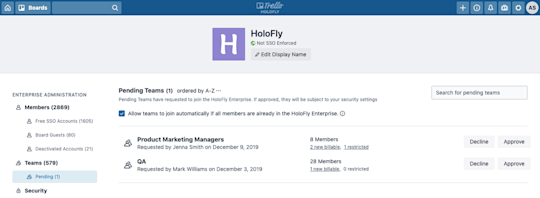
ดังที่ได้กล่าวไว้ข้างต้น คุณสามารถดูจำนวนสมาชิกฟรีที่จะกลายเป็นสมาชิกของ Enterprise ที่ได้รับอนุญาตเมื่ออัปเกรด รวมถึงว่าพื้นที่ทำงานมีสมาชิกที่ไม่ตรงตามข้อจำกัดด้านความปลอดภัยของ Enterprise หรือไม่ Trello จะปิดใช้งานผู้ใช้เหล่านี้โดยอัตโนมัติเมื่อได้รับการอนุมัติการอัปเกรด
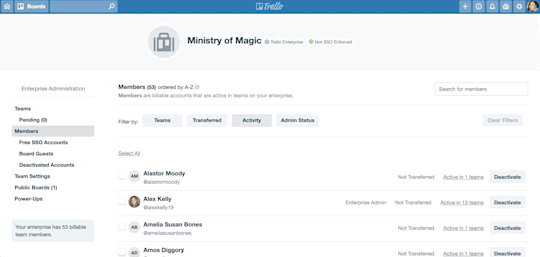
คุณมีตัวเลือกสองสามข้อเมื่อต้องการกรองสมาชิกพื้นที่ทำงาน:
- โดยทีม กรองสมาชิกตามพื้นที่ทำงานที่พวกเขาอยู่
- โดยการโอนย้าย กรองสมาชิกที่มีการจัดการจากสมาชิกที่ไม่ได้จัดการ
- โดยกิจกรรมล่าสุด กรองสมาชิกโดยการกระทำที่ผ่านมาของพวกเขาหรือกิจกรรมใน Trello ตัวเลือกประกอบด้วย 30, 60 และ 90 วัน คุณไม่สามารถกำหนดช่วงวันที่เองได้
- โดยสถานะผู้ดูแลระบบ กรองสมาชิกตามสถานะผู้ดูแลพื้นที่ทำงานหรือผู้ดูแลระบบ Enterprise คุณสามารถอัปเกรดผู้ใช้เป็นผู้ดูแลระบบพื้นที่ทำงานและผู้ดูแลระบบ Enterprise ได้ที่นี่
คุณสามารถจัดการการเป็นสมาชิกพื้นที่ทำงานเป็นรายบุคคลหรือเป็นกลุ่ม เช่นเดียวกับที่คุณทำเมื่อปิดใช้งานสมาชิกพื้นที่ทำงานได้
- เลือกกล่องทำเครื่องหมายทางด้านซ้ายของสมาชิกแต่ละคนที่ต้องการเปลี่ยนแปลงการเป็นสมาชิก นอกจากนี้ คุณยังสามารถ เลือกทั้งหมด ได้หากคุณต้องการเปลี่ยนแปลงการเป็นสมาชิกสำหรับสมาชิกทั้งหมดที่ระบุไว้
- ในเมนูการดำเนินการที่ไฮไลต์สีเหลืองไว้ที่ด้านบนของรายการสมาชิก ให้เลือกพื้นที่ทำงาน
- จากรายการแบบเลื่อนลง ให้เลือกว่าจะเพิ่ม ลบ ปิดใช้งาน หรือเปิดใช้งานสมาชิกที่เลือกอีกครั้งไปยัง/จากพื้นที่ทำงานที่ต้องการ
เมื่อคุณทำการเลือกแล้ว Trello จะแจ้งให้คุณทราบถึงสถานะของคำขอของคุณ คุณจะได้รับรายละเอียดว่าสมาชิกรายใดถูกเพิ่มหรือลบออกเรียบร้อยแล้ว สมาชิกรายใดเป็นส่วนหนึ่งของพื้นที่ทำงานอยู่แล้ว และรายใดไม่สามารถเพิ่มหรือลบสมาชิกใดได้เนื่องจากข้อจำกัด
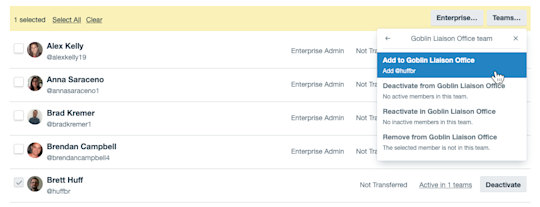
ตอนนี้คุณได้เรียนรู้รายละเอียดเกี่ยวกับแดชบอร์ดผู้ดูแลระบบ Enterprise แล้ว ถึงเวลาแล้วที่จะพูดถึงสิทธิ์การใช้งานทั่วทั้ง Enterprise